Configurarea cardului pe G8 S8290
Un pic despre acest dispozitiv:
Modelul aparține segmentului bugetar al modelelor receptoare HDTV din familia de produse Galaxy Innovations bazate pe Linux. Se bazează pe procesorul STi7101. Are un tuner DVB-S / S2, acceptă lucrul cu hard discuri prin portul USB versiunea 2.0, funcționează complet cu interfața LAN prin Internet. Receptorul are suport integrat pentru diferiți adaptoare USB Wi-Fi pentru includerea într-o rețea locală media locală fără a instala un cablu de rețea. Un singur port USB poate fi extins cu hub-uri USB active și apoi puteți utiliza mai multe dispozitive USB simultan, de exemplu, un adaptor USB Wi-Fi și un HDD extern USB.
Caracteristici principale
• CPU STi 7101
• Afișaj VFD de primă clasă în alb (12 caractere alfanumerice) Afișaj VFD de calitate superioară alb (12 cifre alfanumerice)
• Funcția de căutare orală pentru canalele TV SD și HD
• Ghid avansat de programe de televiziune (EPG) și înregistrarea evenimentelor
• Imagine în imagine (PIP) mod "mozaic" (*)
• 10.000 canale (TV radio)
• Suportă redarea fișierelor codate Xvid și DviX
• Modul de schimbare a timpului, înregistrare redare cu HDD extern (USB 2.0)
• Port USB 2.0 (MP3 Player JPEG Viewer)
Configurarea rețelei locale
Apoi, du-te la setările de rețea în receptor. În acest scop, receptorul trebuie să fie conectat la un "router" sau la un modem ADSL care a fost direcționat către Internet pentru a conecta receptorul la WAN. Sau conectați-vă la un computer utilizând un cablu de rețea "crossover". În cazul unor probleme cu instalarea unui cablu de rețea, puteți utiliza puncte de acces fără fir Wi-Fi, ceea ce va permite să organizeze o rețea locală fără a utiliza cabluri.
Cea mai simplă modalitate de a conecta receptorul la un router sau la un modem ADSL este activarea serverului DHCP, astfel încât routerul sau modemul să înregistreze automat parametrii LAN necesari pentru inovațiile Galaxy. Pentru a face acest lucru, efectuați o conexiune prin cablu de rețea la receptor, vom merge din meniul principal în „Setări / Setări pentru rețea“, care indică „DHCP“ contrariul - „On“ pentru o setările de rețea receptor de la router sau ADSL-modem.


Apoi, pe telecomandă, apăsăm butonul "MENU" pentru a salva parametrii introduși.
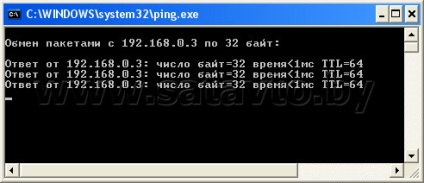
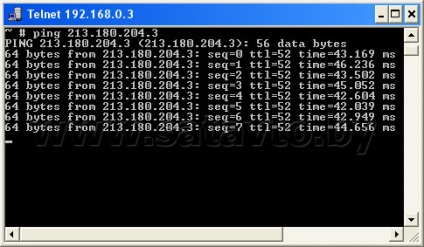
Pentru a ieși din comanda ping, trebuie să apăsați simultan butoanele "Ctrl Z". Dacă există erori în configurarea conexiunii, Telnet va trimite un mesaj - Require Timeout. Apoi prin Telnet introduceți comanda:
ping www.ya.ru
care va verifica configurarea corectă a serverului DNS al ISP, ceea ce vă va permite să lucrați cu site-urile prin utilizarea numelor de domenii. Dacă există erori în configurarea serverului DNS, Telnet va afișa un mesaj - Eroare de căutare a numelui gazdei.
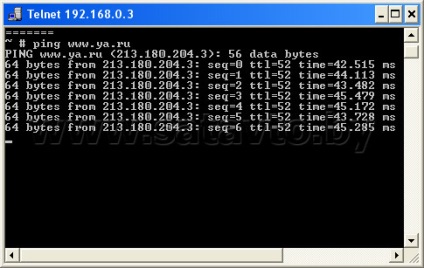
Configurarea instalării emulatorului MgCamd
Să ne gândim mai detaliat instalarea emulator MgCamd 1.35 la software-ul standard pentru receptor, deoarece versiunea software - 7.1.89 și mai sus, care a început să utilizeze noul kernel. Pentru aceasta, aveți nevoie de o arhivă cu fișierele necesare și un client FTP, pe care îl puteți folosi ca program Total Commander. Cu ajutorul FTP-client, trebuie să mergeți la receptor, acest lucru se aplică de conectare - root, parola de intrare este inutilă. După aceea, are nevoie receptorul folderul / var a crea trei dosare în cazul în care nu există - / bin, / etc si / chei, și să alocați drepturi de acces - 755 (selectați dosarul, accesați fișiere-> Modificare atribute și în fereastra în loc de linii pentru a introduce 755 ).
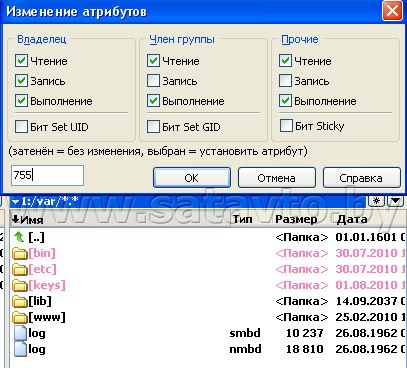
De asemenea, au fost atribuite drepturile de acces pentru fișiere. Drepturile - 755 sunt aplicate fișierelor executabile și 644 - fișierelor de configurare.
Apoi, copiați fișierele din folderele de arhivă identice în folderele create ale receptorului.
În folderul / var / bin al receptorului, trebuie să copiați două fișiere - mgcamd și sfam.ttf. Primul fișier - MgCamd 1.35 emulator în sine, al doilea - sfam.ttf font fișier, care poate fi folosit de unele plugin-uri pentru afișarea corectă a fonturilor. După copiere, aveți nevoie pentru a atribui drepturi de acces la primul fișier (mgcamd) - 755, al doilea fișier (sfam.ttf) - 644. Dacă alocați drepturi de acces la dosarul sfam.ttf - 755, este performanța lui nu este afectată, pur și simplu s-ar fi extins drepturi.
Trebuie să copiați fișierul - sfam.ttf în directorul / var / etc al receptorului. Ce poate fi folosit de unele pluginuri pentru afișarea corectă a fonturilor. După copiere, trebuie să i se atribuie drepturi de acces - 644.
După instalarea emulatorului necesar în receptorul MgCamd, puteți merge direct la setările partajării cardului. Pentru a face acest lucru, trebuie să conectați receptorul GI S8290 (Galaxy Innovations S8290) la Internet și disponibilitatea parametrilor de operare de pe serverul de partajare a cardului pentru a deschide anumite pachete.
Fișierul newcamd.list conține în mod implicit următoarele rânduri:
CWS_KEEPALIVE = 300
CWS_INCOMING_PORT = 21000
CWS = 192.168.0.17 port login parol 01 02 03 04 05 06 07 08 09 10 11 12 13 14 lan cardserv
Dacă se utilizează mai multe porturi pentru a deschide mai multe pachete de canale, adăugați linii suplimentare cu porturile utilizate, de exemplu:
CWS = 194.87.107.43 4000 login parola 01 02 03 04 05 06 07 08 09 10 11 12 13 14
CWS = 194.87.107.43 4001 login parola 01 02 03 04 05 06 07 08 09 10 11 12 13 14
CWS = 194.87.107.43 4002 login parola 01 02 03 04 05 06 07 08 09 10 11 12 13 14
Dacă porturile utilizate respectă ordinea, atunci le puteți scrie într-o singură linie:
CWS_MULTIPLE = 194.87.107.43 4000: 4002 login parola 01 02 03 04 05 06 07 08 09 10 11 12 13 14
Apoi, luați în considerare utilizarea fișierelor: prioritate.list, ignore.list și replace.list, care se află în dosarul / var / keys și accelerează procedura de deschidere a canalelor codificate, dacă există un număr semnificativ de identități diferite pe canale. Pentru un server local de salvare a cardurilor, aceste fișiere conțin date actualizate și nu necesită editare. Editarea este necesară numai dacă utilizați un alt server de partajare a cartelelor de card sau veți fi modificat. Primul fișier, prioritate.list, este utilizat pentru a specifica identitățile prin care canalele vor fi deschise. De exemplu, pentru pachetul NTW + avem două identități 023700 și 030600, caz în care trebuie să scrieți două linii în fișier:
V: <02 37 00>
V: <03 06 00>
Lit. a V - este utilizată codificarea - Viaccess, 023700 - ident pentru a deschide o rezolutie SD NTV + canal standard pe unele servere pot fi folosite suplimentar ident 040600 pentru a deschide canalele ucrainene 030 600 - ident pentru a deschide înaltă rezoluție de HD NTV + canal.
Dacă utilizați alte codificări, liniile vor fi scrise în formatul următor.
Pentru codarea DRE-Crypt este necesar să scrieți:
X <4a e1>
unde - X este folosit pentru a codifica DRE-Crypt, și - 4ae1 este - caid.
Pentru a codifica Irdeto, trebuie să scrieți:
eu <00 01>
unde - sunt folosit pentru a codifica Irdeto, iar 0001 este - chid.
Pentru codarea Seca (Mediaguard) este necesar să scrieți:
S <00 84>
unde - S este folosit pentru a codifica Seca (Mediaguard), iar 0084 este - o identitate.
Pentru a codifica NDS (Videoguard) este necesar să scrieți:
X: <09 0F>
în cazul în care - X este folosit pentru a codifica NDS (Videoguard), și 090F este - caid.
Pentru codarea Nagravision este necesar să scrieți:
X: <18 10>
unde - X este folosit pentru a codifica Nagravision, iar 1810 este - caid.
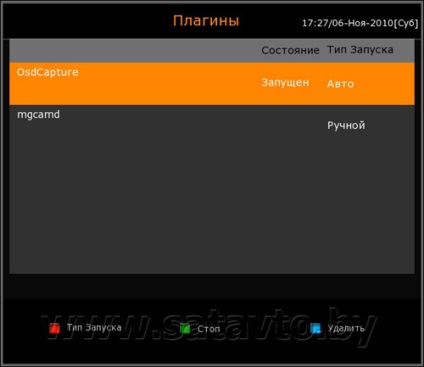
Apoi, selectați linia "mgcamd" și apăsați butonul "roșu" pentru a specifica tipul de pornire a emulatorului. Următoarele opțiuni sunt disponibile pentru selectare: "Auto" - emulatorul va porni automat când receptorul este repornit și "Manual" - în acest caz va fi necesar să porniți emulatorul manual de fiecare dată după ce receptorul este repornit. Pentru a schimba tipul de pornire al emulatorului, trebuie să confirmați acțiunile selectând răspunsul "Da" la întrebarea "Schimbarea tipului de lansare?". Ne oprim la opțiunea "Auto". Apoi, pentru a porni emulatorul, apăsați butonul "verde".
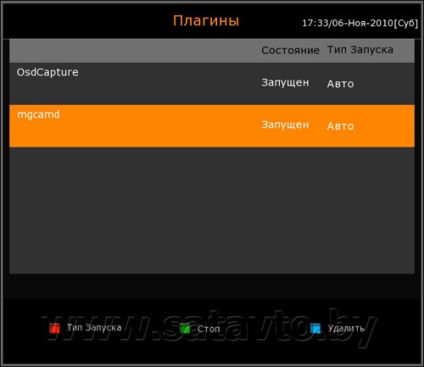
Dacă doriți să deschidă canalele prin cheile disponibile pentru ei cu ajutorul unui emulator MgCamd, va trebui să descărcați și fișiere SoftCam.Key Autoroll.Key cu chei proaspete și puneți-le în folderul / var / chei, atribuiți următoarele drepturi de acces la fișiere - 644. Aceste fișiere sunt disponibile pentru descărcare pe aproape toate platformele dedicate subiectelor de satelit.
Articole similare
Trimiteți-le prietenilor: